作者:鄭彥宏/ 臺灣大學計算機及資訊網路中心程式設計組幹事
前言
伴隨著行動裝置諸如智慧型手機、平板電腦及筆記型電腦的普及與終端裝置上拍照攝影等的效能和像素品質提升,越來越多使用者選擇以隨手可得的行動裝置作為日常外出及辦公時使用,部份較為高端的產品亦已能作為專業拍攝攝影之用;在這些行動裝置上最常遇到的影音、文件檔案儲存需求,以往除了在選購上選用儲存容量較高,或是透過如:Google雲端硬碟、Dropbox等企業提供之線上免費儲存空間,透過網路上傳同步的方式將行動裝置上的影音文件同步至該空間,以清理出行動裝置上的儲存空間。
在享受網路儲存空間所帶來的便利之外,消費者常忽略了此類服務提供者是否有作好資訊安全的控管外,常也因提供之使用量增加而須由原本免費的服務轉為減少可用空間或是轉以收費的方式,採由使用者付費方式來提升可使用空間量;2021年2月Google公司即提前宣告,Google Workspace for Education(原G-Suite)將自原本無儲存容量上限,改以各校(機構)為單位總體儲存容量調整至100TB為限,此舉除引起各大媒體報導關注外,於臺大校內亦引發在學生及校友們的相關討論;為此,本校計算機及資訊網路中心亦已提前發布服務異動說明(Google Workspace(原 G-Suite)服務異動說明及預告:https://www.cc.ntu.edu.tw/chinese/ntunews/ntunewscontent.asp?s=80282) 。
為此,以往硬體組裝相容性及系統軟體裝設繁雜上的問題,也因為網路上影音教學文件等的廣泛交流,DIY NAS(Network Attached Storage)個人網路儲存裝置在近年隨之興起,吸引了越來越多的使用者進而轉用;本文便是欲透過粗略的介紹自身搭建DIY NAS的部份涉略,提供讀者除了市售的品牌NAS機種以外,另一種挑選參考,在低預算或是比較過市售NAS的規格及售價之後,更可以嘗試用閒置的硬體設備搭建出雲端儲存裝置,相關的安裝流程在YouTube或是部落格及網路論壇等都能輕易搜尋得到,本文將就:非市售NAS作業系統、NAS硬體選購二三事及日常使用上可能需要的設置作說明;下圖1係為筆者於2021年2月間以閒置設備組裝架設,放置於辦公室一7×24小時服務DIY NAS Web UI管理界面。
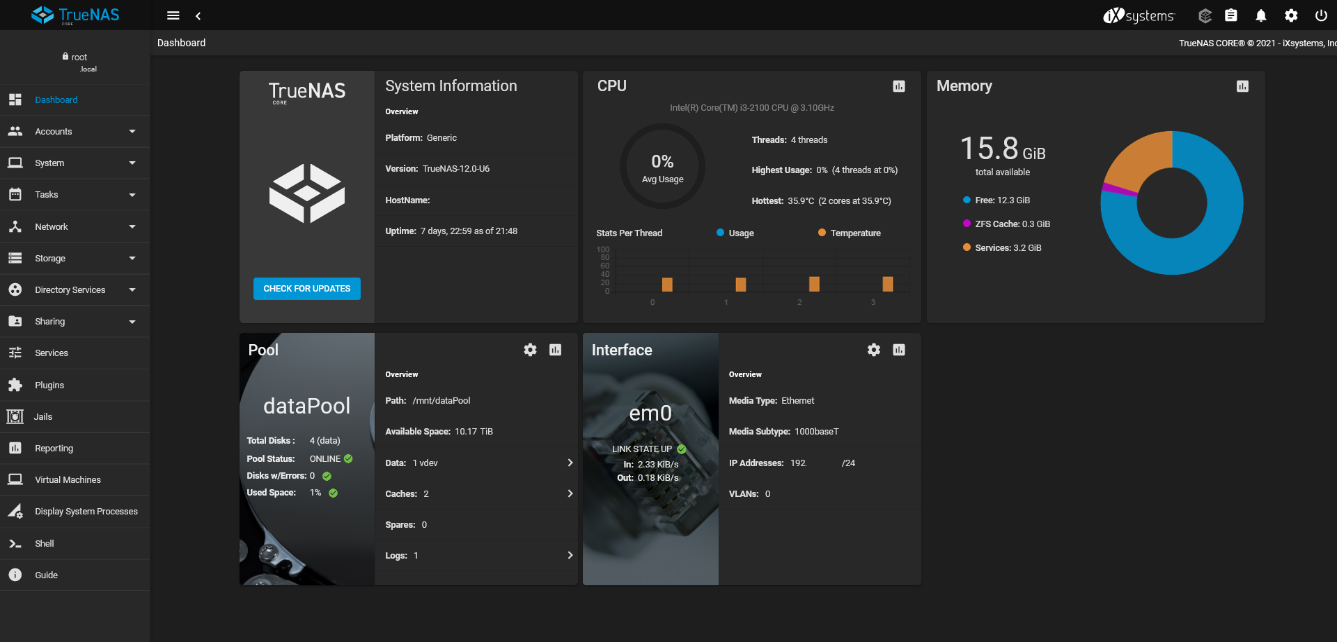
圖1:TrueNAS CORE Web UI管理界面
非市售NAS作業系統
有別於DIY NAS在硬體規格及作業系統皆可由自身裝配設定,一般市售NAS產品在初始設置時,原廠既有提供作業系統給予消費使用者透過簡易的設定即可開始使用各項功能,DIY NAS在過往常因安裝設置上有一定的門檻,使得一般使用者望之卻步;近年,隨著DIY NAS架設使用的普及,第三方及部份廠商所提供的NAS作業系統已有較符合一般使用者可使用的版本供安裝設置使用,除了較為進階的功能需額外參考使用手冊或網路教學文件外,簡易的網路磁碟設置使用上也都能透過Web UI作好設定啟用,以下就較常見兩款非市售NAS作業系統簡介如下:
|
TrueNAS是由原FreeNAS 12.0版本後更名而來,目前係由iXsystem(https://www.ixsystems.com)公司負責開發維護;在TrueNAS官網(https://www.truenas.com)上提供包含:TrueNAS CORE、TrueNAS SCALE及TrueNAS ENTERPRISE等三種版本,其中,Enterprise版本因主要是供企業級客戶使用,原廠有提供支援服務需額外收費外,CORE及SCALE兩個版本皆為可免費安裝使用。
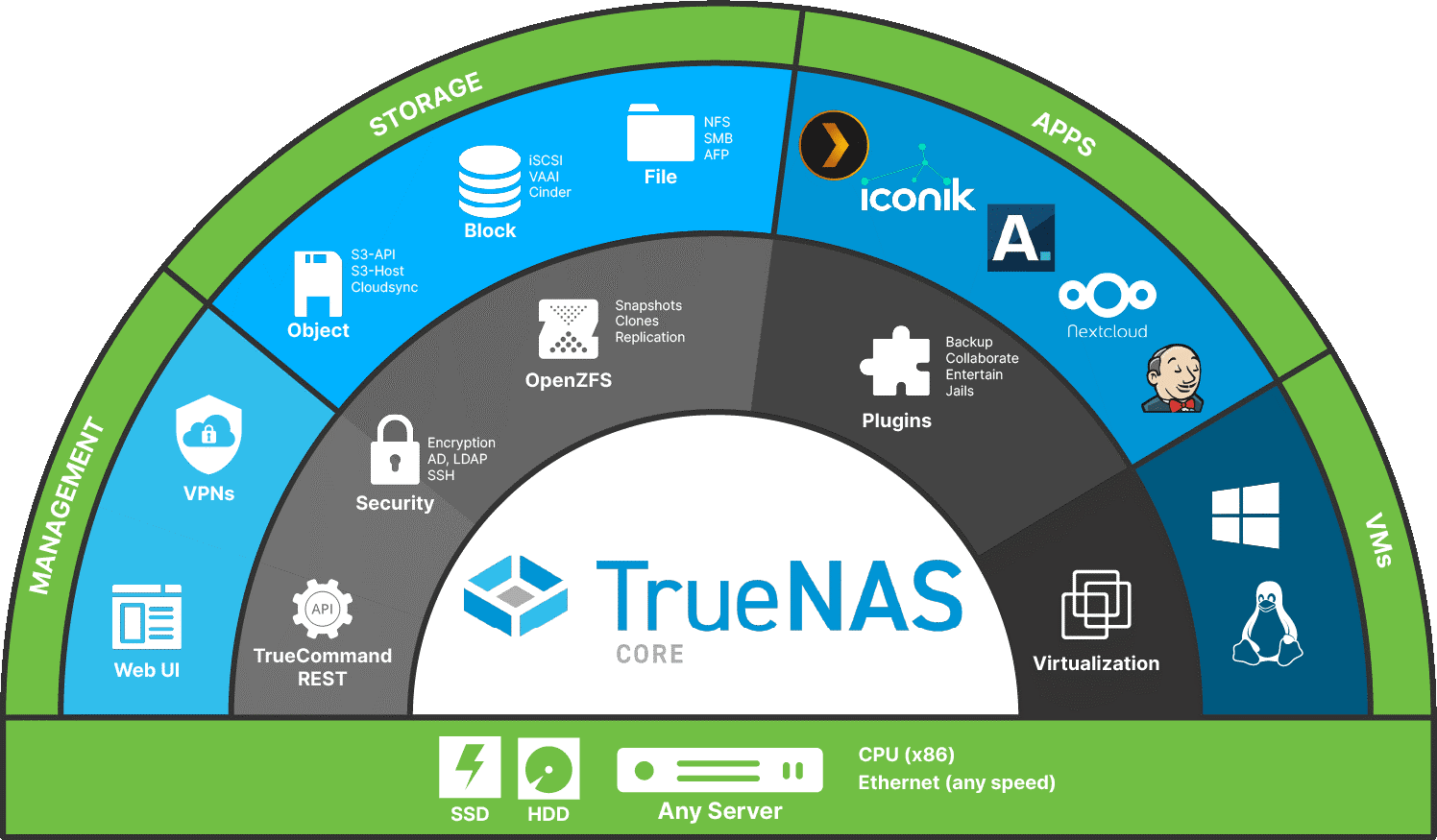
圖2:TrueNAS CORE Features(來源:https://www.truenas.com)
在此兩個版本差異上,有別於TrueNAS CORE是基於FreeBSD類Unix作業系統所開發之開源作業系統,TrueNAS SCALE則是採以Debian此Linux為作業系統核心所開發,除了皆有提供如:SMB(samba)/網路芳鄰、FTP、AFP(Apple Filing Protocol)及使用者存取權限管理(Access Control List:ACL)等基礎服務外,TrueNAS SCALE增加了Scale-Out ZFS、Linux Containers、Converged等幾項特性,對於系統的穩定性及資料壓縮與快照(Snapshots)功能都有著更為高效的表現,相關之功能及特性如圖2、圖3。
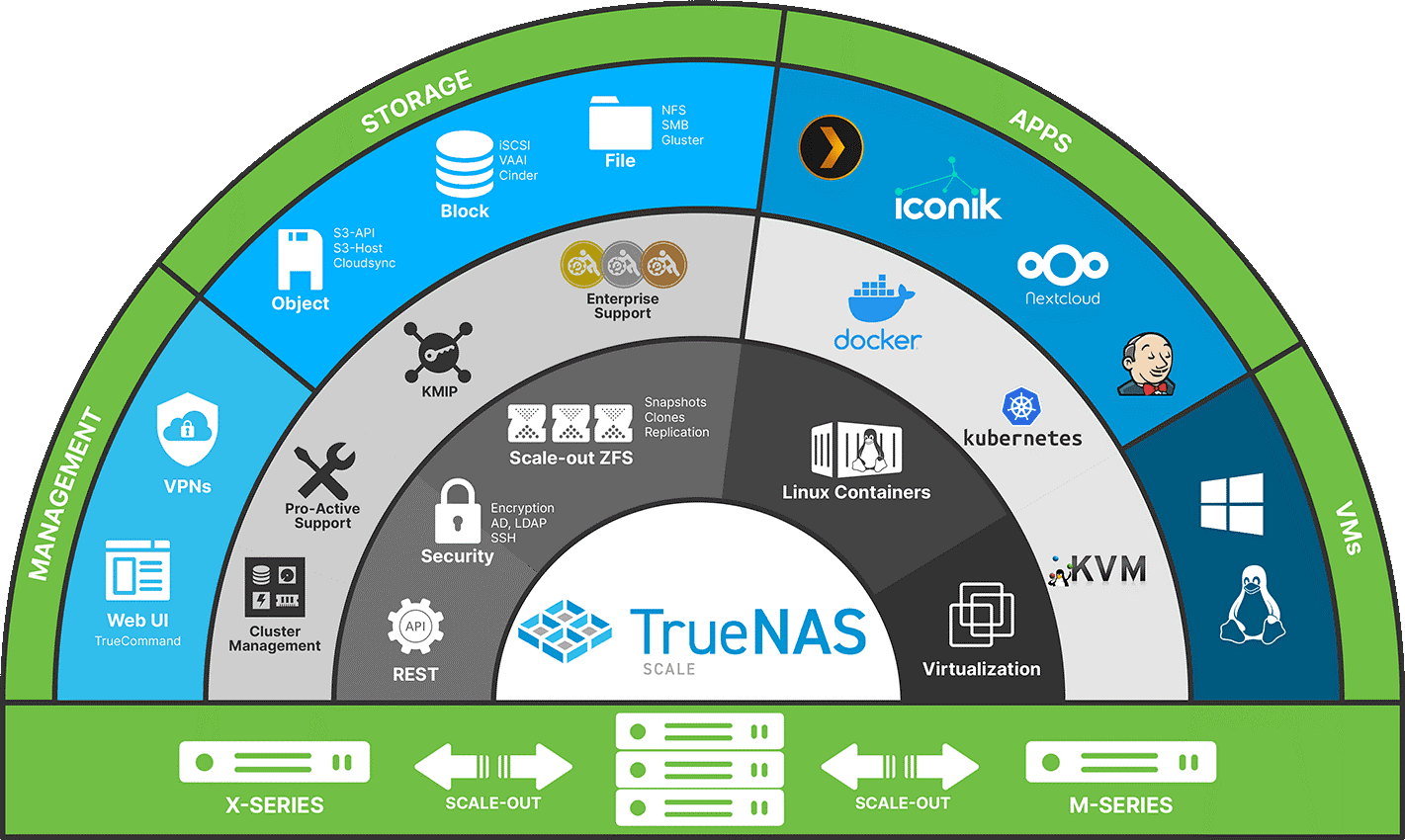
圖3:TrueNAS SCALE Features(來源:https://www.truenas.com)
Unraid是一款基於Linux的伺服器作業系統,主要包含:NAS、應用程式伺服器(Application Server)及虛擬機器主機(Virtual Machine Host)等三項功能;此外,Unraid也內置有Docker管理、App Store及Plugins用以安裝設置各項如:Nextcloud、Plex、Home Assistant等常見應用服務。
其中,最主要的特性在於Unraid並非是以一般RAID的方式將硬碟組成磁碟陣列,而是透過系統的切分設定將資料分別存放至磁碟陣列內硬碟中,且也提供將SSD固態硬碟直接指定作為快取緩存(cache)用以提高存取效率使用,在系統的設置上有著更高的調用彈性空間;Unraid目前除了有提供30天的免費試用外,付費版本是以使用的硬碟數量作為計價單位,詳細的說明及授權價格(如下圖4)可至Unraid官網(https://unraid.net/)查詢。

圖4:Unraid授權價格(來源:https://unraid.net)
|
NAS硬體選購二三事
相較於市售NAS主機硬體規格因採購預算容易有所侷限,在DIY NAS上可以完全依照自身的使用需求調整各項硬體設備的配置;其中,對於CPU及主機板等兩項有關乎整體I/O設備的介面及插槽數量外,硬碟數量及散熱規劃對於日後可使用的磁碟空間及系統穩定性也都會有一定的影響,此外,因資料皆係透過網路連接對NAS主機存取使用,在網路介面上的傳輸速率也應列入主要考量項目;關於DIY NAS硬體選購與裝配上幾項在選購上大致需考量要點整理如下表1:
表1:NAS硬體選購考量
| 選購考量 |
| CPU |
1.核心效能功耗及主動(風扇噪音)或被動(鰭片面積佔用)散熱;
2.內顯(獨顯GPU)必要性:VM或Flex、Jellyfin等是否調用GPU硬解;
|
| 主機板 |
1.I/O插槽擴充性:SATA、M.2 SATA、PCI-E;
2.是否具虛擬化功能(VT、SVM);
|
| RAM |
1.可先參考個別作業系統最低硬體需求;
2.視主機板記憶體插槽調整單條配置;
|
| 硬碟(SSD) |
1.視RAID(備援)模式及使用需求調配;
2.選用NAS專用硬碟為先,避免使用一般硬碟工作負載不足;
3.SSD可用作快取緩存,但不宜作儲存磁碟陣列使用;
|
| 電源供應器 |
1.視硬碟多寡及硬體挑選足瓦電源(單顆傳統硬碟啟動12V×2A≒24W);
2.電源轉換功率、體積大小及散熱;
|
| 機殼 |
1.與主機板、I/O擴充卡及硬碟數量等一同考量;
2.是否需具硬碟背板(熱插拔)機制、I/O擴充卡裝設位置及數量;
|
| 風扇 |
1.硬碟架散熱風扇是否充足;
2.機殼內散熱通道的規劃;
|
| 網路卡 |
1.RJ-45 1GbE網路埠傳輸速率最高≒125Mb/s;
2.RJ-45 2.5GbE網路埠傳輸速率最高≒312.5Mb/s,依此類推;
3.使用CAT6以上網路線以達最佳傳輸速率;
4.路由器(Router)、集線器(Hub)及交換器(Switch)等是否具一致規格;
5.亦可採用橋接(Bridge)方式將NAS主機以網路連接終端設備;
|
後記
綜觀上述有關DIY NAS作業系統及硬體配置等說明,由於篇幅的緣故無法深入各項作更詳細的分享,值得一提的是,在作業系統及各項服務安裝設定外,若有在網際網路上存取需求者,也可另外透過ZeroTier(https://www.zerotier.com)、TailScale(https://tailscale.com)等架設虛擬區域網路(Local Area Network:LAN)組建出有如Google雲端硬碟等的網路儲存機制,其餘如系統安裝、服務設置等也可在網路上搜尋到相關的教學資源,讀者們可以依照自身的使用需求來作出更符合效用的安裝配置。
延伸閱讀
NAS:
https://zh.wikipedia.org/wiki/%E7%BD%91%E7%BB%9C%E9%99%84%E6%8E%A5%E5%AD%98%E5%82%A8
RAID:
https://zh.wikipedia.org/wiki/RAID
ZFS:
https://zh.wikipedia.org/wiki/ZFS
Docker:
https://zh.wikipedia.org/wiki/Docker